iPad充不了电怎么办?一招教你快速排查并解决充电故障
我遇到过好几次iPad突然充不进电的情况,说实话那种感觉挺让人着急的。明明前一秒还在用,一插上充电器却发现一点反应都没有,屏幕黑着,充电口也不亮,连平时熟悉的“叮”一声提示音都没了。最烦的是有时候它会假装在充,电池图标显示正在充电,可几个小时过去电量却没怎么涨。这些现象听起来差不多,但背后的原因其实大不一样,得先搞清楚到底属于哪种情况,才能对症下药。
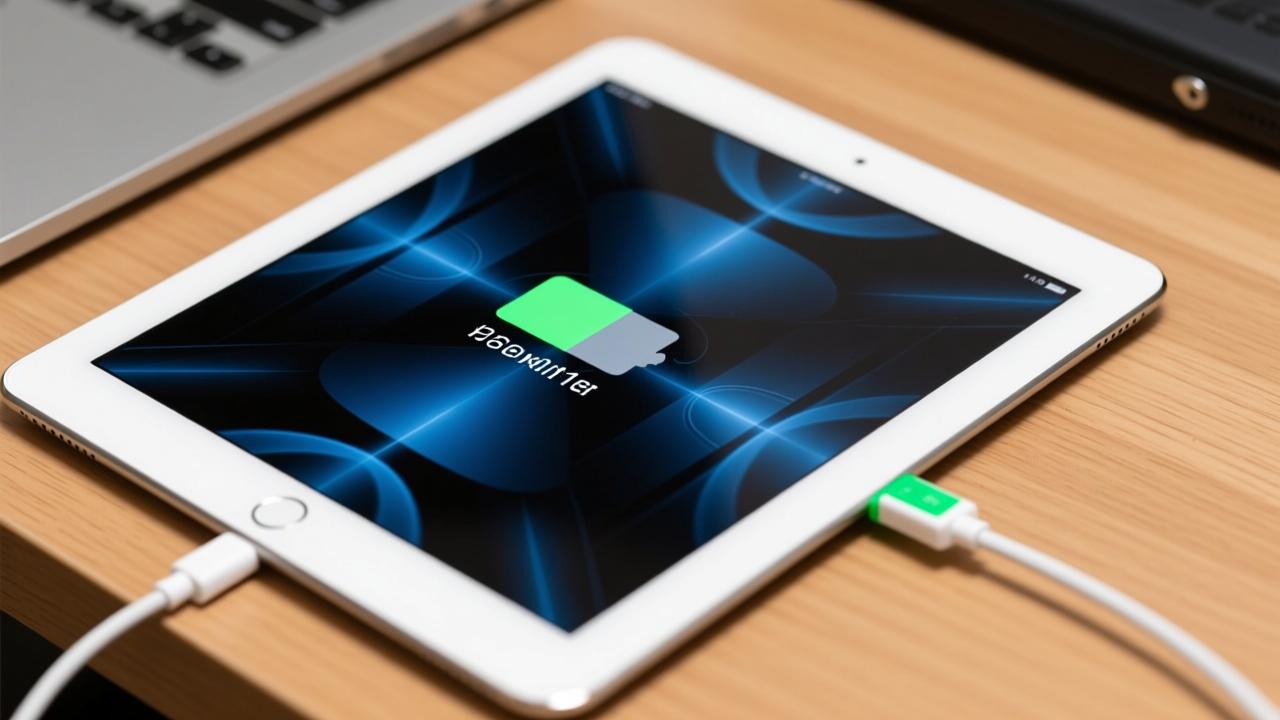
比如你把充电线插上去,iPad屏幕没亮,充电口也没有橙色或绿色的小光点,这就属于典型的“充电无反应”。如果是这样,先别急着怀疑是设备坏了,有可能只是充电配件的问题或者接口脏了。我自己就曾经因为一根数据线老化导致连续两天以为iPad坏了,结果换根线就好了。还有一次是插座接触不良,换个位置立马恢复正常。所以第一步要做的,就是冷静观察具体表现,看看是不是外部因素引起的。
再来说说另外两种常见状况。一种是充电时断时续,你插着线,一会儿显示在充电,一会儿又跳出“未连接充电器”的提示,这种情况特别容易发生在移动使用中,比如边走边充或者放在床上不小心压到了线。另一种则是系统直接弹出“无法充电”的红色警告,或者电池图标变成黄色、打叉、甚至完全消失。这种提示往往是iPad自己检测到了异常,可能是温度过高、电压不稳,也可能是软件卡住了识别机制。这时候你就得从硬件和系统两方面去排查了。
我自己习惯先做个快速判断:换一根线试试,换个插座插一下,看看有没有变化;如果还是不行,就长按电源键和音量键来重启一下。很多时候问题其实没那么严重,只是一个小故障在作怪。关键是要有条理地一步步来,不要一上来就觉得非得送修不可。毕竟谁都不想白跑一趟售后,还得等半天。先把表面的问题排除掉,后面处理起来才会更轻松。
我遇到过最让人抓狂的情况,就是iPad死活充不进电,一开始我还以为是电池坏了,结果折腾半天才发现问题出在充电线上。那根线看着没什么问题,外表完好,接口也对得上,可就是传不了电。后来我拿去给朋友试了下他的iPhone,发现同样没反应,才确定是线材出了问题。从那以后我就养成了一个习惯:只要iPad充不了电,第一件事就是换一根线试试,最好是原装的那根,确保排查起点靠谱。
原装充电线和适配器虽然贵一点,但稳定性真的强很多。我自己用过几款第三方数据线,便宜的二三十块,贵的七八十,有些确实也能正常充电,但时间一长就容易接触不良,尤其是折叠频繁或者插拔次数多了之后。更麻烦的是,部分劣质线材输出电压不稳定,不仅充得慢,还可能触发iPad的保护机制,导致“无法充电”的提示。所以如果你正在用非原装线,建议立刻换成苹果认证的MFi线材,或者直接用原装套装测试一下,排除这个最容易忽视的因素。
除了线,充电头也不能忽略。有一次我在酒店用了一个通用USB-A插头,插了半天没反应,还以为是房间电压不稳。后来换了自带的Type-C PD头,立马就开始充电了。不同适配器的输出功率差很多,iPad特别是Pro系列需要至少20W以上的快充头才能稳定工作,那些5V1A的老式充电器根本带不动。我自己现在出门都会随身带一个支持PD协议的小型快充头,既安全又高效,避免因为电源问题耽误事。
再说说充电口的问题。我的iPad用了两年多,最近发现底部接口有点积灰,有时候要插好几次才能连上。仔细一看,里面有细小的棉絮和灰尘卡着,导致金属触点接触不上。这种情况其实挺常见的,尤其是经常把iPad放在床上、沙发缝或者包里的人。我试过用牙签轻轻刮,但太危险了,容易划伤内部元件。后来改用软毛刷轻轻扫,再配合一小罐压缩空气喷几下,效果立竿见影。清理完再插上线,咔哒一声就吸住了,充电灯也亮了。
千万别用水擦或者用金属工具捅,那样可能会造成短路或物理损坏。我自己曾经心急拿回形针去掏,结果不小心碰歪了一个触点,后面好几天都得斜着插线才能充上,后悔死了。正确的做法是关机状态下,用干燥、柔软的工具处理,动作一定要轻。如果环境潮湿或者怀疑有氧化痕迹(比如接口发黑),可以放在通风处晾几个小时再试,别急着反复插拔。
还有一个容易被忽略的点——电源插座本身。你可能觉得家里墙插都一样,但实际上有些老旧插座接触不良,或者电路负载过高,会导致供电不稳定。我自己就碰到过这种情况,在书房用某个插座总充不上,换个位置就好了。还有一次是在咖啡厅,公共插排被人接了大功率设备,轮到我用的时候电压不够,iPad直接拒绝充电。这时候系统会弹出“无法充电”提示,其实是它在自我保护。
所以建议测试时尽量选择可靠的电源环境,比如家里的主卧或客厅插座,避开拖线板上的共享接口。如果必须用插排,最好确认它是独立回路、有过载保护的那种。另外,车载充电器或电脑USB口虽然能应急,但输出能力有限,不适合长期使用。真要想彻底排查硬件问题,就得在一个稳定的环境下逐一替换配件测试:换线、换头、换插座,三步走下来,基本就能锁定是不是外部设备的问题了。

有时候我会觉得,iPad充不进电根本不是硬件坏了,而是它“心情不好”闹脾气。有次我拿着完全没反应的设备反复检查线材、接口、插座,全都正常,可就是不充电。最后实在没办法,干脆按网上说的方法强制重启了一下,结果奇迹发生了——刚重启完,屏幕亮起的同时底部就出现了充电标志。那一刻我才意识到,很多所谓的充电故障,其实是系统卡住了,跟电池或线缆关系不大。
不同型号的iPad强制重启方式不一样,这点特别容易搞混。像我手里的iPad Air 4和朋友的旧款iPad mini 5就不一样。带Home键的老款是同时按住电源键和Home键,直到苹果标志出现;而全面屏的新款则是快速按一下音量加,再按一下音量减,最后长按电源键等到屏幕黑掉又亮起。刚开始我不熟悉这个流程,试了好几次都没成功,还以为没用。后来严格按照节奏来,发现系统重启后很多异常状态都会自动修复,包括那些莫名其妙不识别充电的情况。
这种操作其实就像是给iPad做一次“系统刷新”。你想啊,手机天天开着,后台一堆应用在跑,偶尔系统进程卡住或者电源管理模块出点小问题,就会导致明明插着线却无法充电。这时候你不让它彻底重置一次,光靠拔线再插根本没用。我自己现在只要遇到充电无反应,第一反应不再是翻箱倒柜找新线,而是先试试强制重启。大多数时候,几秒钟的事就能解决问题,省得白白折腾半天。
还有一种情况是系统版本本身存在bug。我之前用的那台iPad一直好好的,突然有一天开始频繁弹出“无法充电”的提示,换了所有配件都没用。查了一圈才发现,那是iOS 16某个测试版的一个已知问题,影响了一批用户。官方后来推了正式更新才解决。这让我明白了一个道理:软件冲突真的会影响硬件功能,尤其是电源管理和USB-C协议握手这类底层交互。
所以当怀疑是系统层面的问题时,我会优先去检查有没有可用的系统更新。进入设置 → 通用 → 软件更新,看看是不是有新版本等着安装。如果有Wi-Fi环境和足够电量(最好连着充电器),直接在线升级最方便。但如果设备已经因为系统崩溃导致无法正常开机或持续掉电,就得借助电脑了。用Mac或Windows上的Finder(Mac)或iTunes(Win)连接iPad,选择恢复模式刷机,相当于给系统来个深度清理。
这个过程听起来有点吓人,但其实并不可怕。只要你记得定期备份,恢复系统不会丢太多东西。而且很多时候,正是某些隐藏的应用冲突或系统文件损坏导致iPad误判充电状态。比如某个后台App一直在高强度调用传感器或网络,让设备处于高负载运行,系统可能会误以为不能安全充电而主动切断输入。这种情况在外接电源时尤其明显,iPad显示闪电图标闪几下就消失,其实是进入了保护逻辑。
为了避免这类干扰,我还有一个习惯:一旦发现充电不稳定,立刻手动关闭所有后台应用。双击Home键或者从屏幕底部上滑停顿,把最近使用的App一个个往上划关掉。特别是地图、视频会议、游戏这类耗电大户,它们即使看起来没在前台运行,也可能在后台偷偷工作。有时候你看着屏幕黑了,实际上CPU还在高速运转,温度升高,系统自然不愿意在这种状态下接受外部电力输入。
我还试过一个方法,在关掉所有应用后,把iPad放在一边静置充电十分钟,期间不开任何功能。结果原本一直断连的充电状态居然稳住了,电流慢慢回升。这说明设备需要一定的“冷静期”才能恢复正常充电逻辑。说白了,iPad也是智能设备,它的充电行为受软件调度控制,不是简单的物理通电就行。
所以别总以为充不了电就是线坏了或者接口脏了,有时候只是系统太忙、太乱,或者版本出了问题。与其急着拆机换零件,不如先让设备“喘口气”,重启一下,更新一下,清一清负担。这些操作花不了几分钟,却能避开不少冤枉路。
有时候我会遇到那种特别糟心的情况:iPad不仅充不进电,连屏幕都打不开。插上充电器半天没反应,按电源键也没动静,就像一块沉睡的砖头。这种时候真的会让人抓狂,尤其是急着要用的时候。但越是慌乱越要冷静下来,先别急着送修或者换新机,有些极端情况其实还有救。我自己就经历过一次,那台iPad放了两个月没用,再拿出来时完全无法开机,充电口连个呼吸灯都没有。我试了好几个充电头和数据线都没用,差点以为电池彻底报废了。

后来我才明白,在这种“无显示+不充电”的状态下,设备可能只是进入了深度低电量休眠模式。苹果的设计里有个保护机制,当电池长时间耗尽且电压过低时,系统会自动关机并停止一切外部响应,这时候即使用原装配件充电,也可能要等5到10分钟才会出现任何提示。很多人就是在这个等待期放弃了,以为坏了。但我坚持把设备连在原装充电器上,放在安全插座上充了将近半小时,突然屏幕一闪,出现了白色的苹果标志——那一刻简直像起死回生。
不过也得注意方式方法。如果用了劣质充电器或电脑USB口供电不足,根本没法唤醒这种深度放电的电池。我建议优先选择20W以上的原装或MFi认证充电头,插墙上的电源插座,而不是排插或延长线。同时避免边充边开热点、后台同步大量数据这些高负载操作。让设备安静地“吸电”一段时间,比反复拔插测试更有效。有时候你看不到进度条不代表没在充电,底层正在缓慢恢复电压。
当然,并不是所有情况都能靠等待解决。如果你的iPad长期使用后出现充电异常,比如必须特定角度插线才能充、充满一次要十几个小时、或者刚拔掉就从100%掉到30%,那很可能是电池老化甚至主板出了问题。我自己有台老款iPad Air 2,用了五年多之后开始膨胀,把屏幕顶出一条缝,充电也只能维持十几分钟。去拆机检测才发现电池内阻已经严重升高,容量只剩原始的58%。这种物理性衰减,再怎么重启更新都没法逆转。
判断电池是否该换了,有几个明显信号:一是系统设置里“电池健康”显示最大容量低于80%;二是频繁自动关机,哪怕电量显示还有30%以上;三是设备发热严重,尤其在充电时背板烫手。这些都不是软件能调回来的,说明化学储能单元已经到了寿命终点。更麻烦的是,老化的锂电池还可能影响主板供电稳定性,导致充电IC模块误判输入电流,从而拒绝接受电力。
而一旦怀疑是主板层面的问题,比如充电管理芯片损坏、电源接口焊点脱落、内部线路短路等,普通用户基本就没法自己处理了。这类故障通常伴随着进水史、摔机经历或长期高温使用。我记得有次朋友的iPad掉进水里捞出来晒干后,虽然能开机,但从那以后再也充不进电。送到专业维修点拆开一看,主板上的充电滤波电容已经被腐蚀了。这种肉眼看不见的损伤,清理接口、换根线根本没用。
所以当我意识到问题超出能力范围时,第一选择就是联系Apple官方售后。他们的诊断流程很规范,先用内部工具读取设备日志,检查是否有充电事件记录,再通过专用设备模拟不同电压输入,判断是电源模块还是电池本身的问题。如果是电池老化,他们可以直接更换;要是涉及主板维修,则会告知是否在保修范围内。虽然价格不便宜,但胜在安全可靠,不会因为拆修不当引发后续问题。
如果不是在保期内,我也会考虑Apple授权服务提供商。他们虽然不是直营店,但技术人员经过认证,使用的也是正品配件,服务质量相对有保障。相比之下,街边小店虽然便宜,但存在用翻新电池、虚报故障的风险。我见过有人换了所谓“大容量电池”,结果三个月后鼓包漏液,反而烧了接口电路。所以说到底,涉及到核心硬件的问题,宁可多花点钱,也要确保修得安心。
现在每次遇到iPad充不了电又开不了机的情况,我都有一套自己的应对节奏:先耐心充电半小时观察,不行就强制重启试试;再排查线材和接口,确认不是外部因素;接着看有没有系统更新或恢复机会;最后才考虑送检。大多数小毛病都能在家解决,只有真正严重的硬件问题才需要交给专业人士。毕竟这东西既是工具也是投资,好好对待它,它才会一直听话干活。










